將掃描檔案傳送到我的電子郵件地址(Scan to Me)
Scan to Me可讓您將掃描檔案傳送至您登錄在通訊錄上的電子郵件地址。在Scan to Me中,即使未指定位址,也會開始傳送掃描資料。
您也可以使用[ ]顯示畫面指示。這些指示將引導您執行掃描程序,即使您不確定如何進行設定,或無法按照需要來掃描原稿,仍然可以取得影像。
]顯示畫面指示。這些指示將引導您執行掃描程序,即使您不確定如何進行設定,或無法按照需要來掃描原稿,仍然可以取得影像。
只有在本機啟用使用者驗證時,才能使用Scan to Me。
您可以從應用程式網站(Application Site)下載Scan to Me。
關於在機器上傳送電子郵件的準備工作,詳細資訊請參閱使用掃描器功能的準備工作。
以下是使用Scan to Me傳送掃描檔案的程序。
![]() 按下中央畫面下方的[首頁](
按下中央畫面下方的[首頁]( )。
)。
![]() 按下
按下![]() 。
。
![]() 按下[應用程式]索引標籤。
按下[應用程式]索引標籤。
![]() 按下[Scan to Me]圖示。
按下[Scan to Me]圖示。
![]() 視需要變更掃描設定。
視需要變更掃描設定。
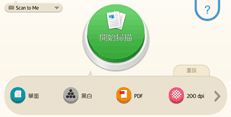
您也可以按下 進行掃描設定。
進行掃描設定。
![]() 按下[開始掃描]。
按下[開始掃描]。
![]() 檢查掃描影像的預覽。
檢查掃描影像的預覽。
您可以縮小或放大顯示的預覽。
![]() 按下[傳送]。
按下[傳送]。
![]()
電子郵件和檔案是以下列格式傳送:
電子郵件主旨
「ScanToMe」
檔案分為多個部份時,檔案編號及檔案總數將新增到主旨之後。
例如,檔案分為兩個部份時,第一封電子郵件的主旨是「ScanToMe 1/2」,第二封的主旨是「ScanToMe 2/2」。
掃描檔案名稱
當選擇PDF為檔案類型時:
「傳輸日期和時間+副檔名(.pdf)」
當選擇TIFF或JPEG為檔案類型時:
「傳輸日期和時間+序號+副檔名(.tif或.jpg)」
例如,在2020年12月31日15:30:15傳送PDF格式的檔案時,檔案名稱為20201231153015_0001.pdf。
若要查看傳輸狀態或記錄,請依序按下
 、
、 和[請參閱掃描器日誌。]。
和[請參閱掃描器日誌。]。[Scan to Me]圖示會顯示於應用程式清單中。關於在[首頁]畫面上登錄圖示的方法,詳細資訊請參閱「初次使用者入門」的「自訂[首頁]畫面」。
